
Ketika Anda menginstal program pada Windows 10, itu secara otomatis ditambahkan ke daftar aplikasi pada menu Start. Beberapa aplikasi, selama instalasi, bertanya apakah Anda ingin mereka ditambahkan ke daftar aplikasi, tetapi kebanyakan dari mereka ditambahkan secara otomatis. Selain ikon, daftar berisi nama aplikasi, misalnya, jika Anda menginstal Chrome, Anda akan melihat ikon dan tulisan - Chrome dalam daftar aplikasi. Semua nama baik, tetapi Anda dapat mengganti nama item daftar aplikasi di menu Mulai jika Anda mau.
Ada dua jenis elemen dalam daftar aplikasi; folder dan aplikasi. Mengganti nama folder tempat program atau aplikasi berada tidak sesederhana itu. Nama folder diatur selama proses instalasi, dan Anda tidak dapat mengganti nama kapan pun Anda mau. Jika Anda ingin mengganti nama folder dalam daftar aplikasi, Anda harus menghapus dan menginstal ulang aplikasi. Selama instalasi, tentukan di folder mana Anda ingin menginstal aplikasi, dan Anda dapat mengubah nama folder tersebut. Sedangkan untuk aplikasi atau folder khusus lainnya, mengubah nama mereka dalam daftar aplikasi jauh lebih mudah.
Ganti nama item daftar aplikasi.
Buka menu Mulai dan masuk ke daftar aplikasi. Temukan aplikasi yang ingin Anda ganti namanya. Ini akan berfungsi bahkan jika ikon aplikasi ada di folder. Klik kanan padanya dan pilih "Advanced" → "Pergi ke lokasi file".

Ini akan membuka Explorer di direktori tempat pintasan aplikasi berada. Ganti nama file dengan mengubah nama menjadi yang Anda butuhkan. Dalam beberapa kasus, tergantung pada sifat aplikasi, Anda mungkin memerlukan hak administrator untuk mengganti nama, tetapi dalam kebanyakan kasus Anda dapat mengganti nama elemen dari daftar aplikasi tanpa hak administratif.
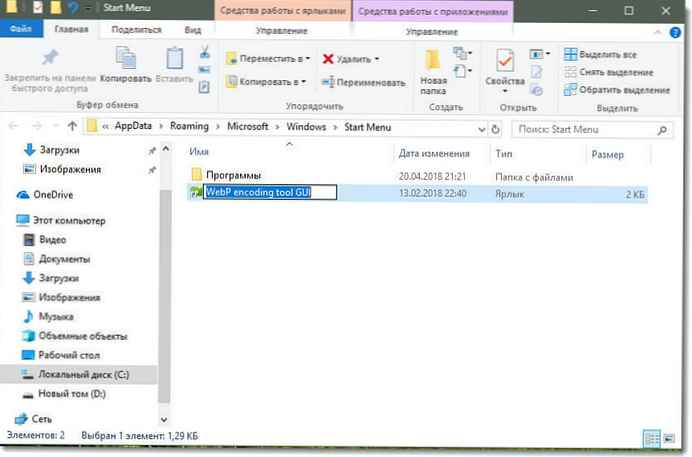
Setelah Anda mengganti nama pintasan aplikasi, buka daftar aplikasi di menu Mulai, dan itu akan segera menampilkan perubahan yang dilakukan. Aplikasi dalam daftar aplikasi diurutkan berdasarkan abjad, jika Anda mengubah nama, ini akan mengubah urutan dalam daftar abjad. Jika aplikasi juga disematkan ke "Layar Beranda", perubahan juga akan tercermin di sana.
Keterbatasan: Panduan ini berfungsi untuk aplikasi dan folder klasik yang Anda tambahkan ke menu Mulai, tetapi tidak berfungsi untuk aplikasi UWP. Dengan aplikasi UWP, Anda tidak dapat mengubah nama jika itu tidak cocok untuk Anda, yang menjengkelkan, untuk sedikitnya.
Semua!











